Come controllare qual è la mia architettura del processore?
È possibile controllare l’architettura del processore utilizzando diversi metodi. È possibile utilizzare i servizi integrati nel sistema operativo come la riga di comando o consultare la scheda tecnica del produttore del processore per ulteriori dettagli.
I principianti spesso chiedono quale sia la mia architettura del processore per diversi motivi. In primo luogo, determina quale versione di Windows è possibile installare cioè 32 bit 0r 64 bit e in secondo luogo determina quanta RAM si può avere nel vostro sistema.
Generalmente, l’architettura del processore è x86 (32bit) per un computer più vecchio o x64 (64bit) per un computer più recente. Tuttavia, l’architettura attualmente in esecuzione del PC è determinata sia dal processore che dal sistema operativo installato.
INDICE
architettura x86 (32-bit) vs x64 (64-bit)
Maggiore è il bit della CPU, maggiore è la memoria che può indirizzare.
Pertanto, una delle principali differenze tra un processore a 32 bit e un processore a 64 bit è che il primo può gestire solo 2 ^ 32 o 4.294.967.296 byte di RAM (~4,0 GB di RAM), il secondo può gestire 2 ^ 64 o 18.446.744.073.709.551.616 byte di RAM (~18.446.744.073 GB di RAM)!
In altre parole, se si dispone di un processore con un’architettura a 32 bit, si sarebbe solo in grado di installare circa 4,3 GB di RAM Teoricamente (~3,5 GB Tipicamente utilizzabile). Se si installa più di questo, la RAM in più andrà sprecato.
In aggiunta a ciò, a seconda del tipo di architettura, è necessario installare il software pertinente. Un software a 32 bit PUÒ funzionare su un’architettura a 64 bit, ma un programma a 64 bit NON può funzionare su un’architettura a 32 bit.
In altre parole, l’architettura a 64 bit è retrocompatibile ma l’architettura a 32 bit non è compatibile con il forward.
Leggi anche: Dov’è la scheda madre in Gestione periferiche?
Sistema operativo vs architettura del processore
Le persone spesso confondono l’architettura del sistema operativo con quella della CPU.
La maggior parte della CPU realizzata dopo il 2003-2004 è effettivamente conforme all’architettura a 64 bit. Tuttavia, se si dispone di un 32 bit di Windows installato sul vostro PC, quindi il sistema sarà conforme a 32-bit.
Qui non importa se hai una CPU a 64 bit, il sistema operativo stesso sarà il collo di bottiglia.
In ogni caso, di seguito controlleremo come verificare qual è il tuo processore e l’architettura del sistema operativo.
Come verificare qual è la mia architettura del processore?
Ci sono molti modi per capire ciò che la CPU e l’architettura del sistema operativo all’interno del sistema operativo stesso.
- Utilizzo dei dettagli di sistema in Windows
- Utilizzo delle impostazioni in Windows
- Utilizzo del prompt dei comandi
Utilizzo dei dettagli di sistema
Uno dei modi più semplici per controllare l’architettura del processore è quello di andare all’opzione di sistema.
Per fare questo su Windows,
- Fare clic sul pulsante start e digitare ‘pannello di controllo’ quindi fare clic su invio per cercare. Si aprirà il pannello di controllo che viene utilizzato per visualizzare e modificare le impostazioni di sistema.
- Una volta sul pannello di controllo cercare Sistema e sicurezza che ha uno scudo come icona collegata ad esso. Fare clic su di esso.
- Nella scheda Sistema e sicurezza, vedrai molte opzioni come Sicurezza e manutenzione, Windows firewall, Sistema. Quello che ci interessa è l’opzione di sistema.
- Fai clic su questo e questo dovrebbe aprire una finestra con una pletora di informazioni riguardanti il tuo sistema.
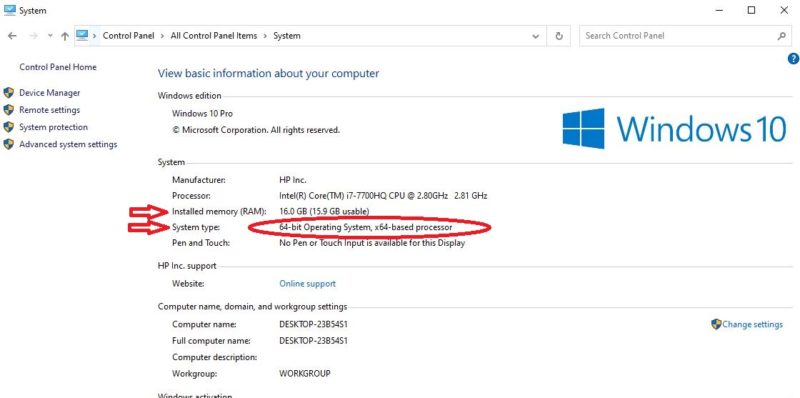
Qui puoi vedere molte informazioni riguardanti l’architettura. Puoi vedere qui quanto segue:
- Questo sistema utilizza un processore basato su x64-quindi la CPU stessa è a 64 bit
- Il sistema operativo è conforme anche a 64 bit
- È possibile vedere che la quantità di RAM rilevata è di 16 GB.
Se il sistema operativo fosse stato un sistema operativo a 32 bit, si sarebbe mostrato come tale. In tal caso, l’importo rilevato sarebbe stato 16 GB mentre l’utilizzabile sarebbe stato 4 GB invece di 15.9 GB come visto sopra.
Sul vecchio sistema operativo Windows e a seconda di come il PC è personalizzato, è anche possibile “Fare clic destro” su “Risorse del computer” o “Questo PC” icona sul desktop, quindi andare a “Proprietà” per visitare la stessa finestra.
Leggere anche:
- Come controllare quanti core hai nella tua CPU?
- Come controllare quanti thread della CPU ho?
- Che cosa è AMD equivalente a Intel Core i5?
Utilizzo delle impostazioni su Windows 10
Un altro metodo molto semplice, se si è su Windows 10, è utilizzare l’opzione Impostazioni nel menu start:
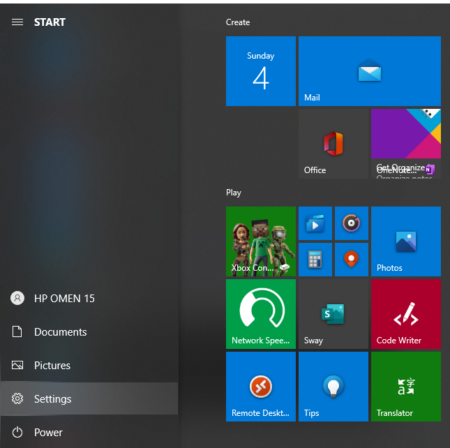
Fondamentalmente, vai al menu start. Successivamente vedrai una finestra aperta con un sacco di icone. Selezionando il pulsante “Impostazioni” con l’icona del laptop.
Una volta in impostazioni, si trova la scheda” Informazioni ” nella parte inferiore del menu a sinistra.
Questa scheda dovrebbe avere informazioni simili all’opzione di sistema che abbiamo visto sopra per quanto riguarda l’architettura del processore, l’architettura del sistema operativo, la RAM rilevata e la RAM utilizzabile.
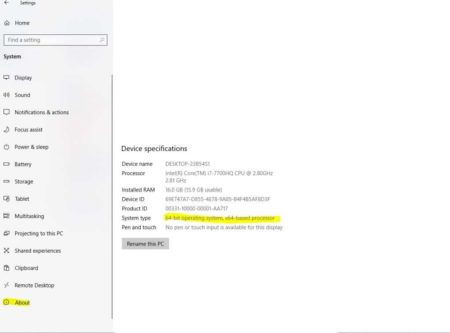
Leggi anche: Posso aggiornare il mio processore portatile da i5 a i7?
Usando il prompt dei comandi
Alcune persone potrebbero preferire un metodo più interessante per controllare la loro architettura del processore. Questo è il modo in cui si utilizza la riga di comando per controllare l’architettura del processore.
- Innanzitutto, fare clic sul pulsante Windows sul computer per accedere al menu start.
- Nella barra di ricerca digitare cmd per accedere al prompt dei comandi.
- Fare clic con il pulsante destro del mouse sul prompt dei comandi e scegliere Esegui come amministratore.
- Si aprirà l’applicazione del prompt dei comandi.
- Al prompt dei comandi digitare set processor quindi premere invio.
Questo visualizzerà diverse righe di codice che parlano dei dettagli del processore.
Quello che ti interessa fondamentalmente è la riga che legge PROCESSOR_ARCHITECTURE, come puoi vedere qui sotto.
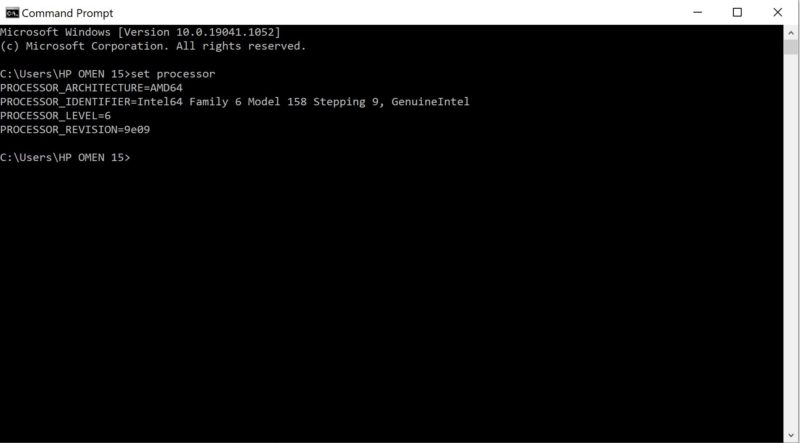
Nel mio caso, si legge come PROCESSOR_ARCHITECTURE=AMD64. Il che indica il fatto che la CPU è infatti conforme all’architettura a 64 bit.
AMD64 Quando la mia CPU effettiva è Intel?
Le persone spesso si confondono sul motivo per cui la loro architettura del processore è AMD64 quando la loro CPU effettiva proviene da Intel.
Fondamentalmente, “AMD64” non significa che si sta utilizzando una CPU AMD. In pratica significa che l’architettura della tua CPU è stata commercializzata per la prima volta da una CPU AMD – AMD Athlon 64 3200+ per l’esattezza.
Questo è simile alla classificazione della CPU x86 per architettura a 32 bit basata sul processore Intel 8086.
Leggere anche: Come controllare la quantità di RAM la scheda madre in grado di supportare?
Come verificare qual è l’architettura della CPU su un computer senza sistema operativo installato?
È possibile controllare l’architettura di un processore per un computer senza sistema operativo installato.
- Utilizzo dello Specsheet del Produttore
- Utilizzo di una USB avviabile
Utilizzo dello Specsheet del Produttore
Il modo più semplice per controllare l’architettura della CPU se non si dispone del sistema operativo installato è quello di controllare lo specsheet del produttore online.
Tuttavia, è necessario conoscere il numero di modello della CPU per cercarlo.
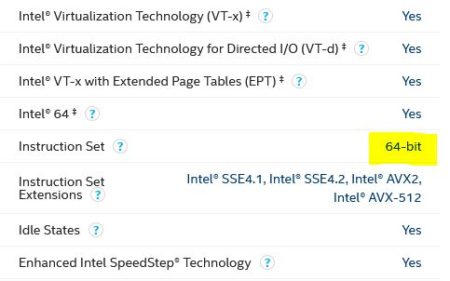
Utilizzo di un USB / CD avviabile
Se si dispone di un’unità avviabile o di un CD con i file di installazione di Windows. Quindi è possibile accedere al prompt dei comandi nel menu di installazione.
Durante l’installazione di Windows, è possibile premere Maiusc + F10 per aprire un prompt dei comandi in qualsiasi momento.
Una volta aperto il prompt dei comandi, è possibile utilizzare gli stessi dettagli menzionati nel metodo 3 sopra, ovvero digitare set processor e cercare il campo %PROCESSOR_ARCHITECTURE%.
Questo articolo contiene informazioni eccellenti su come aprire il prompt dei comandi durante l’installazione di Windows.
Leggere anche:
- È un processore Quad Core buono per il gioco?
- Capire che cosa CPU è compatibile con la mia scheda madre?
Parole finali
Se sei su un computer più vecchio, a volte diventa importante sapere come controllare qual è la mia architettura del processore.
Se si sta installando un sistema operativo, un nuovo software, o RAM bastoni sulla scheda madre, sapendo ciò che l’architettura del computer è fondamentale.
Dopo tutto, l’ultima cosa che vorresti è acquistare bastoncini di RAM extra solo per scoprire che il processore o il sistema operativo non lo supportano!
Nella maggior parte dei casi, il sistema operativo è il colpevole. In altre parole, la maggior parte delle CPU dal 2003-2004 in poi sono conformi all’architettura a 64 bit. Tuttavia, se si dispone di un sistema operativo a 32 bit installato, l’intero sistema sarà conforme a 32 bit a causa del collo di bottiglia del sistema operativo.